Подключение мобильных телефонов к ПК
Говорят, что только ленивые и те, чей телефон не оборудован средствами локальной коммуникации, тратятся на разнообразный контент. Да, но что делать тем людям, которые не имеют телефоны с ИК-портом и Bluetooth. Эта статья будет полезна той категории людей, которые еще не сталкивались с проблемой установки дополнительных приложений на свой телефон. После прочтения вы сможете устанавливать на телефон новые игры, мелодии, картинки, mp3-файлы (если телефон поддерживает такой формат), видеоролики (.3gp), новые темы оформления и многое другое.
Существует три типа подключения мобильников к компьютеру:
. Через инфракрасный порт (IrDA).
. По технологии Bluetooth.
. Через дата-кабель.
Из этих трех типов подключения вам нужно выбрать тот, который поддерживает ваш телефон. Например, Nokia 3100 нужно подключать исключительно через кабель т.к. этот телефон не поддерживает IrDA, не говоря уже о Bluetooth, Nokia 6100 можно подключать как через кабель, так и через IrDA, а Nokia 6230 можно любым из тре способов. При покупке любого аксессуара для подключения телефона вам должны будут предоставить диск вместе с драйверами, однако есть и так называемые "китайские" средства коммуникации, где диска как такового нет. Все жизненно важные драйверы для телефонов можно скачать по адресу: сайт .
ПО для синхронизации
Компания Nokia — единственная мобильная фирма, которая представила свои оригинальные дата-кабели типа DKU, но они и работают только с официальным софтом — в частности, PC Suite. Nokia PC Suite — это целый пакет программ, собранных воедино. В этом пакете можно изменить или преобразовать изображение, подкорректировать полифонию, редактировать телефонную книгу, сообщения, использовать телефон в качестве модема и, конечно же, загружать в него файлы, используя файловый менеджер, который также входит в пакет программ. Последние версии Nokia PC Suite поддерживают все типы подключения телефонов, но проблемы с поиском на прилавках магазинов оригинальных шнуров приводят к тому, что приходится пользоваться "серыми" аксессуарами. Nokia PC Suite пока еще не научилась работать с такими дата-кабелями, как CA, FBUS и DLR. А вот разработчики программы MobiMB воспользовались этим недочетом и создали простой и удобный мобильный менеджер, который мало того, что поддерживает все типы кабелей, так еще и работает с IrDA и Синим Зубом. Пользователи телефонов Samsung для синхронизации своего аппарата используют программу, входящую в состав официального софта Easy Studio — последнюю версию можно скачать с официального сайта производителя www.samsung.ru. С помощью этой программы вы можете отредактировать телефонную книгу, сообщения, ну и, конечно же, воспользоваться файловым менеджером. Более продвинутым пользователям предлагаю воспользоваться разработкой украинских программистов под названием ResMan (Resource Manager), где, кроме менеджера, в программу включена возможность пропатчить прошивку. Для телефонов Siemens можно использовать много коммуникационных программ — таких, как DES (Data Exchange Software) или SiMoCo (Siemens Mobile Control) — однако я остановил выбор на МРМ (Mobile Phone Manager). Этот телефонный менеджер показал себя как хорошее многофункциональное приложение, с помощью которого можно управлять данными и конвертировать их с телефона на компьютер и обратно. Для телефонов Motorola также можно использовать большое количество программ, однако по-настоящему качественных не так уж много. Две самые популярные коммуникационные программы, которые пользуются большим авторитетом у пользователей, — MPT (Mobile Phone Tools) и ME (MobilEdit).
От теории к практике
 Давайте поподробнее рассмотрим все основные моменты, которые нужно знать, чтобы успешно синхронизировать телефон с ПК. Итак, передо мной лежит телефон Nokia, который можно подключить только через дата-кабель. Устанавливаем все необходимые драйверы и софт (рис. 1), перегружаем компьютер. Вставив кабель в телефон и свободный порт компьютера, заходим в Nokia PC Suite и выбираем необходимое нам подключение (последовательный порт). Далее при нажатии на кнопку Дополнительно выбираем правильный COM-порт из представленного списка (рис. 2).
Давайте поподробнее рассмотрим все основные моменты, которые нужно знать, чтобы успешно синхронизировать телефон с ПК. Итак, передо мной лежит телефон Nokia, который можно подключить только через дата-кабель. Устанавливаем все необходимые драйверы и софт (рис. 1), перегружаем компьютер. Вставив кабель в телефон и свободный порт компьютера, заходим в Nokia PC Suite и выбираем необходимое нам подключение (последовательный порт). Далее при нажатии на кнопку Дополнительно выбираем правильный COM-порт из представленного списка (рис. 2).
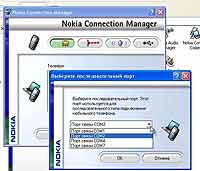 Телефон должен появиться в списке подключенных телефонов — благодаря русскому интерфейсу вы без труда разберетесь, что к чему, и без чьих-нибудь подсказок. Если ваш телефон не появился в списке подключенных телефонов, то, скорее всего, у вас, как было сказано выше, не оригинальный кабель, и вам придется воспользоваться другой программкой для подключения телефона — MobiMB.
Телефон должен появиться в списке подключенных телефонов — благодаря русскому интерфейсу вы без труда разберетесь, что к чему, и без чьих-нибудь подсказок. Если ваш телефон не появился в списке подключенных телефонов, то, скорее всего, у вас, как было сказано выше, не оригинальный кабель, и вам придется воспользоваться другой программкой для подключения телефона — MobiMB.
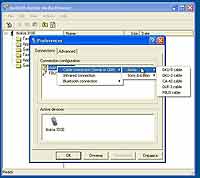 Открываем программу (рис. 3) и выбираем тип соединения. Затем мы просто нажимаем на выбранный вами файл левой кнопкой мыши и перетягиваем в окно MobiMB. После вставки файла появится окно статуса прогресса копирования (рис. 4), после чего приложение будет у вас на телефоне.
Открываем программу (рис. 3) и выбираем тип соединения. Затем мы просто нажимаем на выбранный вами файл левой кнопкой мыши и перетягиваем в окно MobiMB. После вставки файла появится окно статуса прогресса копирования (рис. 4), после чего приложение будет у вас на телефоне.
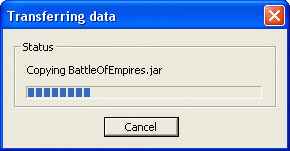 Ну что ж, проделаем такую же операцию с телефоном Samsung, который также не отличается наличием инфракрасного порта и модуля радиопередачи данных Bluetooth. Эти процессы будут очень похожи между собой — различие будет состоять лишь в том, что пользоваться мы будем другими программами подключения телефона. Для пользователей Easy Studio: заходим в меню File-File Manager. Перед вами должно открыться окно, в котором будет отражаться ваш телефон. Для переноса приложений просто копируем необходимый файл в телефон, и все (рис. 5).
Ну что ж, проделаем такую же операцию с телефоном Samsung, который также не отличается наличием инфракрасного порта и модуля радиопередачи данных Bluetooth. Эти процессы будут очень похожи между собой — различие будет состоять лишь в том, что пользоваться мы будем другими программами подключения телефона. Для пользователей Easy Studio: заходим в меню File-File Manager. Перед вами должно открыться окно, в котором будет отражаться ваш телефон. Для переноса приложений просто копируем необходимый файл в телефон, и все (рис. 5).
 Кроме переноса мультимедийных файлов в телефон/компьютер, в программе предусмотрена настройка телефонной книги, где можно не только изменить имя и номер телефона абонента, но и поставить на тот или иной номер картинку или задать определенный рингтон. Неплохую конкуренцию Easy Studio создают украинские программисты со своей разработкой под названием ResMan. Здесь мы просто вводим параметры соединения (рис. 6) и при правильных установках переходим в окно, которое разделено на две части. В первой части это файлы, которые хранятся на компьютере, во второй — те, что на телефоне.
Кроме переноса мультимедийных файлов в телефон/компьютер, в программе предусмотрена настройка телефонной книги, где можно не только изменить имя и номер телефона абонента, но и поставить на тот или иной номер картинку или задать определенный рингтон. Неплохую конкуренцию Easy Studio создают украинские программисты со своей разработкой под названием ResMan. Здесь мы просто вводим параметры соединения (рис. 6) и при правильных установках переходим в окно, которое разделено на две части. В первой части это файлы, которые хранятся на компьютере, во второй — те, что на телефоне.
 Для переноса файла в память телефона вам нужно будет нажать F5 и дождаться окончания копирования. Прежде чем копировать приложения, разберитесь, где какая папка, чтобы не загрузить мелодии в игры, а игры — в папку с изображениями.
Для переноса файла в память телефона вам нужно будет нажать F5 и дождаться окончания копирования. Прежде чем копировать приложения, разберитесь, где какая папка, чтобы не загрузить мелодии в игры, а игры — в папку с изображениями.
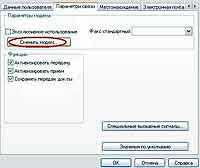 Теперь телефон Motorola без определенных "наворотов" и попробуем рассмотреть основные принципы его подключения. Загружать приложение будем через MPT (Mobile Phone Tools). После запуска программы вам понадобится выбрать тип подключения и нажать Далее (рис. 7). Программа будет пытаться найти ваш подключенный телефон, но, как часто бывает, с первого раза она не обнаружит телефон. Для того, чтобы удачно подключить телефон, нужно нажать F6 и выбрать "Параметры связи". Поставив галки напротив "Активировать прием" и "Активировать передачу", нажмите кнопку "Сменить Модем" (рис. 8) — программа опросит модем и предложит выбрать модель телефона.
Теперь телефон Motorola без определенных "наворотов" и попробуем рассмотреть основные принципы его подключения. Загружать приложение будем через MPT (Mobile Phone Tools). После запуска программы вам понадобится выбрать тип подключения и нажать Далее (рис. 7). Программа будет пытаться найти ваш подключенный телефон, но, как часто бывает, с первого раза она не обнаружит телефон. Для того, чтобы удачно подключить телефон, нужно нажать F6 и выбрать "Параметры связи". Поставив галки напротив "Активировать прием" и "Активировать передачу", нажмите кнопку "Сменить Модем" (рис. 8) — программа опросит модем и предложит выбрать модель телефона.
 После того как вы выберете модель телефона из предложенного списка, программа будет пытаться найти телефон, и при нахождении все заработает. Для синхронизации других мобильных телефонов с ПК проделываются такие же действия, только надо подыскать соответствующее программное обеспечение и приложения, которые вы хотите "залить" в телефон.
После того как вы выберете модель телефона из предложенного списка, программа будет пытаться найти телефон, и при нахождении все заработает. Для синхронизации других мобильных телефонов с ПК проделываются такие же действия, только надо подыскать соответствующее программное обеспечение и приложения, которые вы хотите "залить" в телефон.
Программы для скачивания:
Nokia PC Suite: URL сайт
MobiMB: сайт
ResMan: сайт
Data Exchange Software и Siemens Mobile Control: сайт
MPM: сайт
Mobile Phone Tools и MobilEdit: сайт
Иван Василенко
Существует три типа подключения мобильников к компьютеру:
. Через инфракрасный порт (IrDA).
. По технологии Bluetooth.
. Через дата-кабель.
Из этих трех типов подключения вам нужно выбрать тот, который поддерживает ваш телефон. Например, Nokia 3100 нужно подключать исключительно через кабель т.к. этот телефон не поддерживает IrDA, не говоря уже о Bluetooth, Nokia 6100 можно подключать как через кабель, так и через IrDA, а Nokia 6230 можно любым из тре способов. При покупке любого аксессуара для подключения телефона вам должны будут предоставить диск вместе с драйверами, однако есть и так называемые "китайские" средства коммуникации, где диска как такового нет. Все жизненно важные драйверы для телефонов можно скачать по адресу: сайт .
ПО для синхронизации
Компания Nokia — единственная мобильная фирма, которая представила свои оригинальные дата-кабели типа DKU, но они и работают только с официальным софтом — в частности, PC Suite. Nokia PC Suite — это целый пакет программ, собранных воедино. В этом пакете можно изменить или преобразовать изображение, подкорректировать полифонию, редактировать телефонную книгу, сообщения, использовать телефон в качестве модема и, конечно же, загружать в него файлы, используя файловый менеджер, который также входит в пакет программ. Последние версии Nokia PC Suite поддерживают все типы подключения телефонов, но проблемы с поиском на прилавках магазинов оригинальных шнуров приводят к тому, что приходится пользоваться "серыми" аксессуарами. Nokia PC Suite пока еще не научилась работать с такими дата-кабелями, как CA, FBUS и DLR. А вот разработчики программы MobiMB воспользовались этим недочетом и создали простой и удобный мобильный менеджер, который мало того, что поддерживает все типы кабелей, так еще и работает с IrDA и Синим Зубом. Пользователи телефонов Samsung для синхронизации своего аппарата используют программу, входящую в состав официального софта Easy Studio — последнюю версию можно скачать с официального сайта производителя www.samsung.ru. С помощью этой программы вы можете отредактировать телефонную книгу, сообщения, ну и, конечно же, воспользоваться файловым менеджером. Более продвинутым пользователям предлагаю воспользоваться разработкой украинских программистов под названием ResMan (Resource Manager), где, кроме менеджера, в программу включена возможность пропатчить прошивку. Для телефонов Siemens можно использовать много коммуникационных программ — таких, как DES (Data Exchange Software) или SiMoCo (Siemens Mobile Control) — однако я остановил выбор на МРМ (Mobile Phone Manager). Этот телефонный менеджер показал себя как хорошее многофункциональное приложение, с помощью которого можно управлять данными и конвертировать их с телефона на компьютер и обратно. Для телефонов Motorola также можно использовать большое количество программ, однако по-настоящему качественных не так уж много. Две самые популярные коммуникационные программы, которые пользуются большим авторитетом у пользователей, — MPT (Mobile Phone Tools) и ME (MobilEdit).
От теории к практике

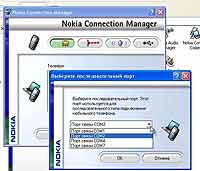
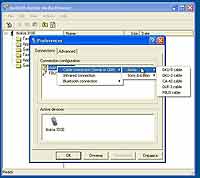
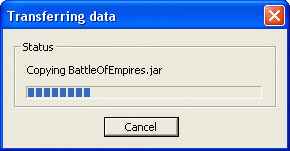


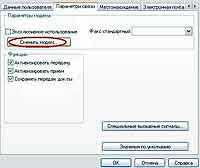

Программы для скачивания:
Nokia PC Suite: URL сайт
MobiMB: сайт
ResMan: сайт
Data Exchange Software и Siemens Mobile Control: сайт
MPM: сайт
Mobile Phone Tools и MobilEdit: сайт
Иван Василенко
Компьютерная газета. Статья была опубликована в номере 15 за 2006 год в рубрике мобиле


